¿Cómo agregar el widget de traducción de Google en WordPress?
Publicado: 2021-09-13Al crear contenido en su sitio web, debe recordar que los sitios web se ven en todo el mundo. Por esta razón, vale la pena traducir su sitio web, incluso si una parte importante de sus lectores proviene de una ubicación determinada. Además, si desea expandir su tienda en línea a nuevos mercados o simplemente mejorar la experiencia de navegación web para personas de todo el mundo, agregar capacidades de traducción a su sitio es una excelente idea. En este artículo, repasaremos las ventajas de integrar el widget de traducción de Google en su sitio de WordPress, así como un complemento que puede ayudarlo a configurar esto sin problemas.
¿Por qué considerar Google Translate?
Las capacidades de inteligencia artificial de Google están mejorando más cerca de la inteligencia humana y traducir contenido con Google translate tiene las siguientes ventajas:
- Google Translate simplifica su uso al traducir automáticamente su sitio web a más de 100 idiomas diferentes.
- Ayuda a eliminar las posibles barreras idiomáticas que pueden impedir que los clientes realicen compras o lean sus blogs.
- Debido a que las personas prefieren usar Internet en su idioma, la integración de Google Translate en su sitio de WordPress ayuda a impulsar el tráfico orgánico y retener a los visitantes en su sitio por más tiempo.
Complementos para configurar Google Translate en WordPress
A diferencia de otros sistemas de gestión de contenido, es fácil configurar sitios web multilingües con una plataforma WordPress autohospedada. Eso se debe a que hay tantos complementos disponibles para realizar esta función. Sin embargo, cuando se trata de seleccionar un complemento de traducción de WordPress, hay ciertas cosas que debe considerar. Es posible que deba conocer y comprender el proceso de instalación y configuración y el impacto de la traducción en sus esfuerzos de optimización de motores de búsqueda. Este artículo abordará específicamente el complemento Traductor de idiomas de Google y cómo se utiliza para traducir un sitio web.
Complemento de traductor de idiomas de Google
Google Language Translator es el complemento de traducción más popular para WordPress que muchos desarrolladores usan comúnmente. Muchos sitios web multilingües utilizan este complemento porque es potente y ligero, por lo que no ralentizará su sitio. El complemento tiene versiones gratuitas y de pago, aunque la versión de pago tiene funciones avanzadas. La versión gratuita incluye JavaScript incorporado que traduce automáticamente su sitio web a muchos idiomas. Por el contrario, la versión paga consiste en un proxy de traducción que permite que cada idioma tenga su propio dominio y sea indexado por los motores de búsqueda, mejorando la Optimización de los Motores de Búsqueda a nivel mundial. La versión gratuita de este complemento es compatible con todos los idiomas. Proporciona traducción automática completa, pero si necesita acceso a la edición de traducciones o la optimización de motores de búsqueda multilingüe, deberá actualizar a una suscripción o una cuenta de pago.
Instalar el complemento de traductor de idiomas de Google
Google Translate convierte dinámicamente todas las páginas de su sitio web en cualquier idioma compatible con Google Translate. Siga las instrucciones a continuación para configurar el complemento en su sitio de WordPress.
- Primero, inicie sesión en su panel de WordPress y navegue hasta la sección "Complementos> Agregar nuevo".
- Busque "traductor de idiomas de Google" para encontrar el complemento Traductor de idiomas de Google.
- Haga clic en el botón de instalación y luego actívelo en su sitio.
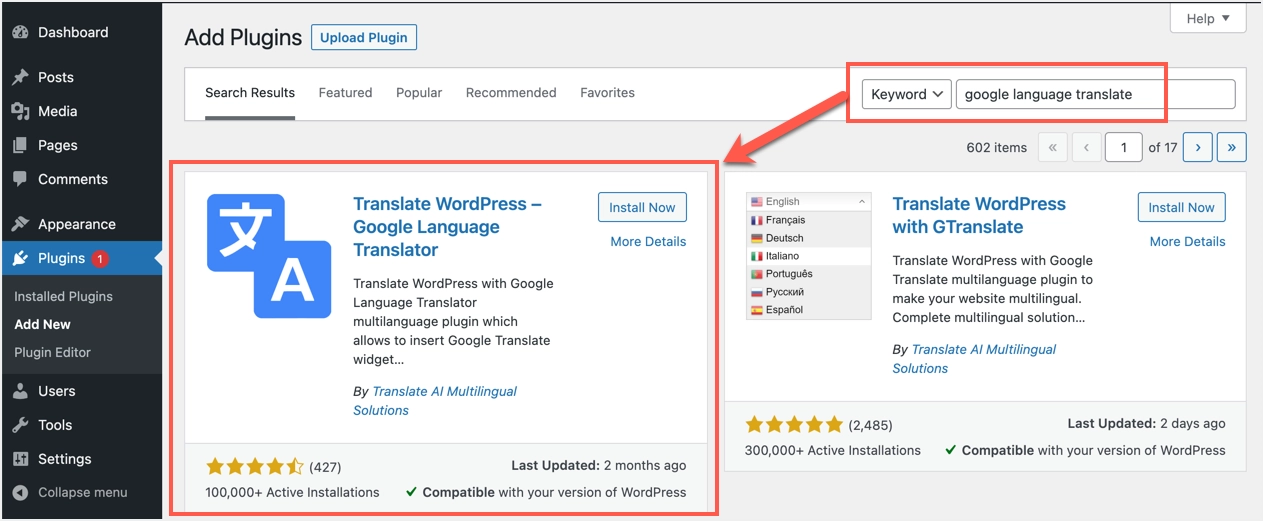
Configurar el complemento de traductor de idiomas de Google
El complemento ofrece una interfaz fácil de usar donde puede elegir los idiomas y agregar las banderas de los países.
- Primero asegúrese de habilitar "Marque esta casilla para activar" contra el "Estado del complemento" para comenzar a usar el complemento en su sitio.
- Elija el idioma predeterminado para su sitio web, este es el idioma original de su contenido.
- A continuación, elija los idiomas para la traducción. Las opciones seleccionadas aquí se mostrarán en el sitio publicado, de modo que sus usuarios puedan seleccionar traducir el contenido a ese idioma. Aquí, notará que algunos idiomas ya están seleccionados. Eche un vistazo para asegurarse de elegir los que desee.
- Seleccione el tamaño de la bandera y reorganice el orden para cambiar la apariencia del widget de traducción. El complemento muestra la vista previa que puede ver para tener una idea de cómo se verá en su sitio publicado.
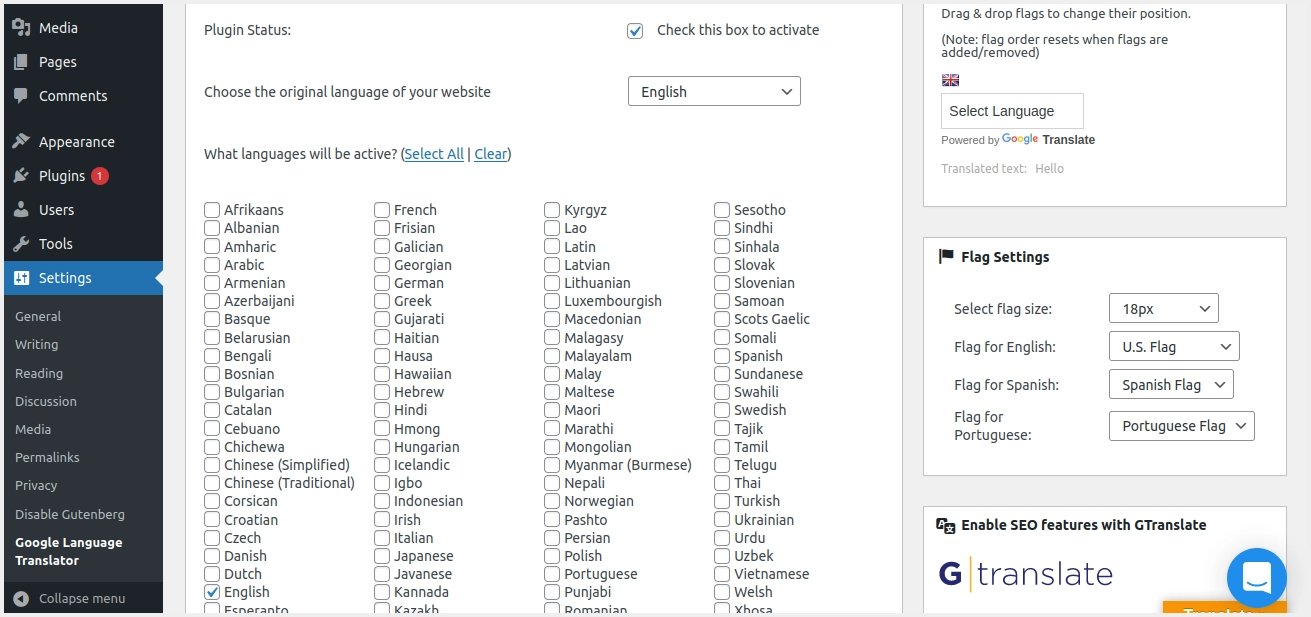
- Después de eso, desplácese hacia abajo hasta "Configuración del selector de idioma", ajuste cómo desea el ancho del selector de idioma en el menú desplegable que aparece.
- Seleccione el color de texto del conmutador de idioma que prefiera y el color de fondo del conmutador de idioma.
- Marque la casilla de verificación "Marcar para mostrar banderas" si desea mostrar imágenes de banderas.
- Seleccione sus preferencias para mostrar u ocultar el conmutador de idioma, la opción de diseño, elija si mostrar o no la barra de herramientas de Google y elija si desea alinear el traductor a la izquierda o a la derecha.
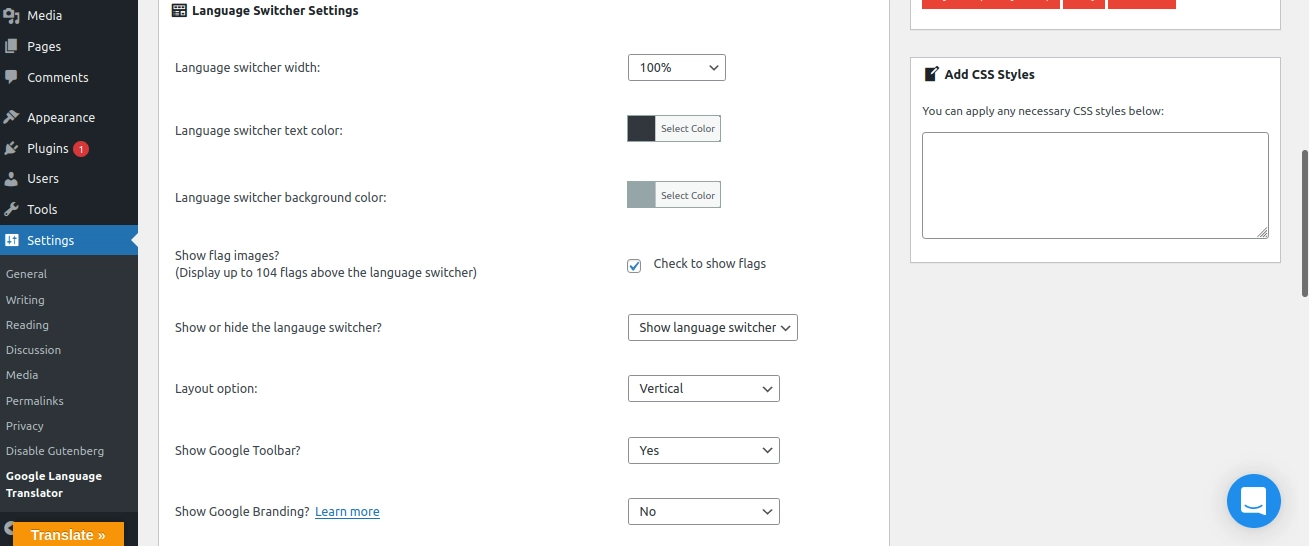
Mostrando widget de traducción
El complemento ofrece varias formas de insertar el widget de traducción en su sitio. Puede usar un widget flotante o usar el código corto e insertar el widget en cualquier lugar que desee. Además, también tiene un widget que se puede insertar en la barra lateral o en el área de pie de página. Aunque hay varias opciones disponibles, recomendamos usar una opción que se adapte al diseño de su sitio.

- Vaya a la sección "Configuración de widgets flotantes" y elija si desea mostrar o no el widget de traducción flotante.
- Configure su texto personalizado para el widget flotante y seleccione la posición del widget flotante.
- Seleccione el color del texto del widget flotante y el color de fondo del widget flotante.
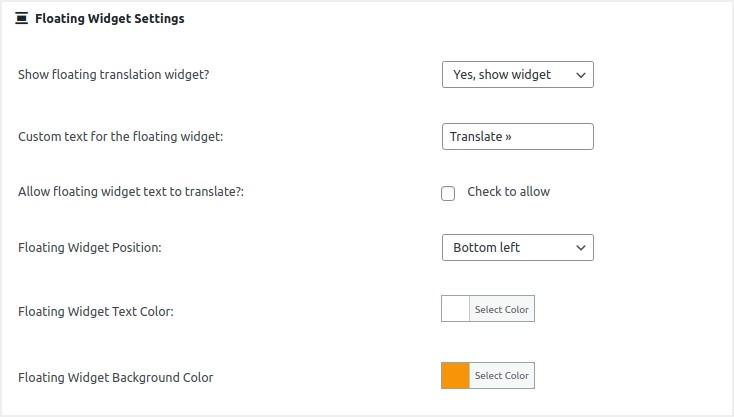
- Finalmente, vaya a la pestaña de la sección "Uso". Verá códigos cortos para su uso en páginas, publicaciones, barra lateral, encabezado, pie de página, menú y plantillas de página. Si desea colocar un solo idioma en su menú de WordPress, haga clic en el enlace en la parte inferior de la pestaña de uso y verá las pautas.
- Desplácese hacia abajo y haga clic en el botón "Guardar cambios" para aplicar sus cambios.
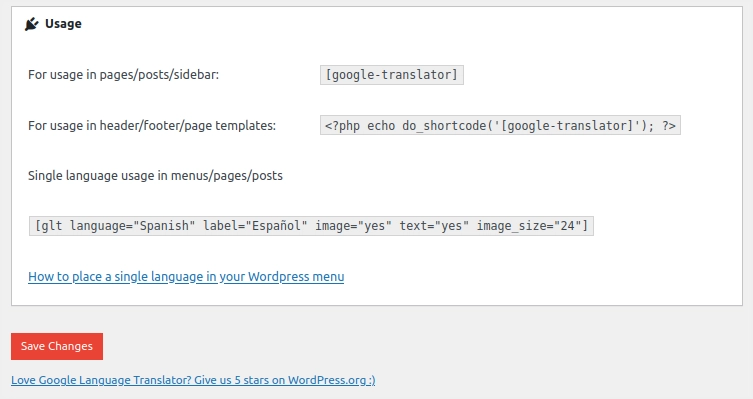
Puede insertar el código abreviado en cualquier lugar de su publicación o página para mostrar el widget de traducción. De lo contrario, use el código de plantilla para insertarlo en el archivo de plantilla de su tema para mostrar el widget en el lugar apropiado.
Agregar un widget de traducción de la barra lateral
En muchos casos, basta con mostrar el widget de traducción en la barra lateral y el complemento Google Language Translator ofrece un widget genial para ese propósito.
- Navega hasta "Apariencia" y selecciona "Widgets" en el menú desplegable que aparece.
- Agrega el widget "Traductor de idiomas de Google" a la barra lateral de tu sitio arrastrándolo y soltándolo. Tenga en cuenta que hemos mostrado el uso del editor de widgets clásico que se eliminó de la versión 5.8 de WordPress. Es posible que deba utilizar el editor de bloques de Gutenberg para insertar el widget.
- Finalmente, haga clic en el botón "Guardar" para aplicar sus cambios.
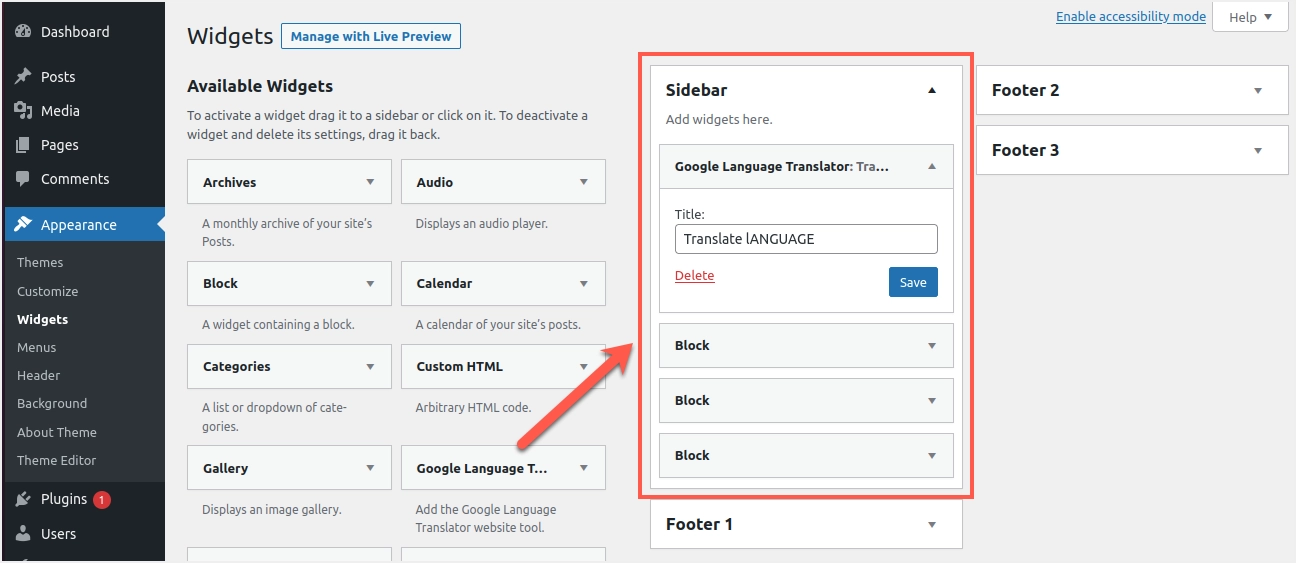
- Ahora, puede ver el botón de traducción en su sitio web. Todo lo que un visitante tiene que hacer es hacer clic en él y seleccionar su bandera de idioma preferido, y el contenido se traducirá de inmediato.
- La siguiente imagen ilustra cómo se verá su sitio con el botón de traducción.
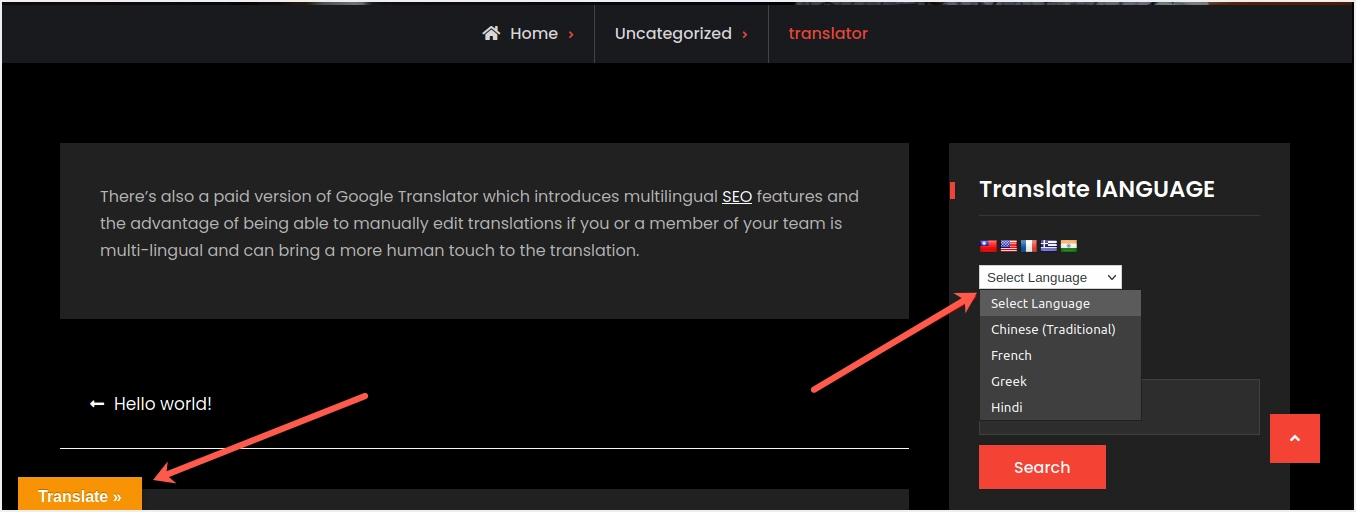
Consideraciones al traducir su sitio web
Como puede ver, es muy sencillo insertar un widget de traducción con el complemento Traductor de idiomas de Google. Sin embargo, no muchas personas ofrecen servicios de traducción debido a las siguientes razones.
- Muchas veces, la traducción automática parece divertida y no representa el significado correcto del contenido original.
- Los servicios de Google están bloqueados en muchos países como China, donde este widget de traducción no aparecerá en su sitio.
- Aunque el impacto de la velocidad de carga de la página es mínimo con este complemento, aún afectará la puntuación de velocidad de la página con problemas como el bloqueo de procesamiento y la eliminación de JavaScript no utilizado.
- No habrá ventajas de SEO con la traducción gratuita ya que la URL sigue siendo la misma.
Puede manejar los problemas de velocidad de la página con potentes complementos de almacenamiento en caché como WP Rocket. Sin embargo, para resolver otros problemas de traducción, es posible que necesite una versión premium del complemento. Como se mencionó, la versión premium le permite revisar y editar el contenido traducido automáticamente, por lo que parece natural. Además, obtendrá una URL separada en un subdominio o con un subdirectorio para aprovechar los resultados de búsqueda locales. Pero el servicio para bilingües necesita $ 79,90 por año, mientras que usted necesita $ 179,90 por año para usar todas las opciones de idiomas.
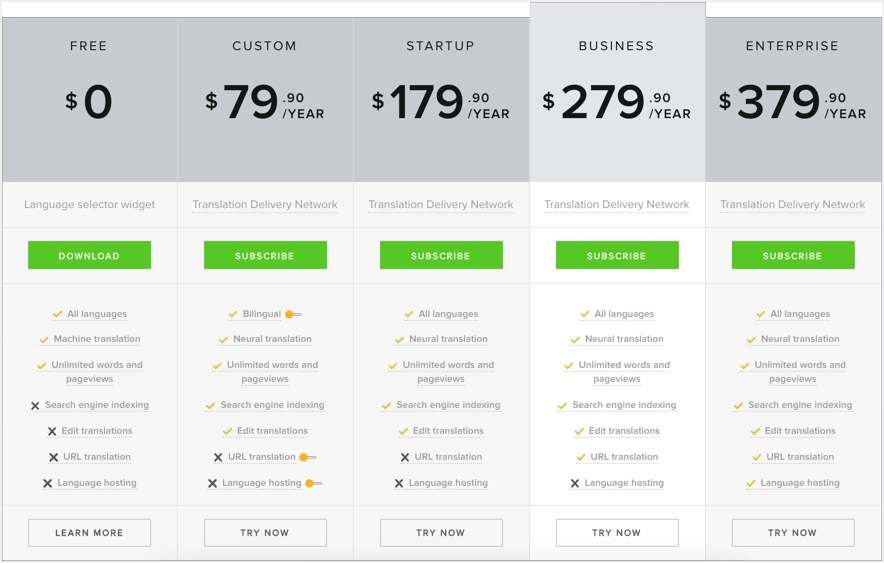
Como se trata de un servicio costoso para los blogueros individuales, asegúrese de que realmente necesita ofrecer un servicio de traducción en su sitio. A veces, por alguna razón, es posible que deba probar y ver si este complemento funciona bien para su sitio antes de pagarlo. Si este es el caso, no debe preocuparse porque el complemento tiene una prueba de 15 días y solo los nuevos clientes son elegibles para esta prueba. Si no lo encuentra adecuado, puede cancelar en cualquier momento durante el período de prueba y no se le cobrará.
Nota: el complemento Traductor de idiomas de Google ahora es parte de GTranslate. Aunque todavía hay dos complementos gratuitos disponibles en el repositorio de WordPress, la versión premium es la misma que debe comprar en el sitio web de GTranslate.
Conclusión
Configurar Google Translate es simple si tiene un buen complemento y una buena idea de por dónde empezar. Sin embargo, tenga en cuenta que Google Translate no es perfecto porque estos complementos no pueden distinguir entre dialectos o versiones de un idioma. Asegúrese de probar qué tan bien funciona la traducción automática para su idioma y opte por servicios de traducción premium si es necesario.
